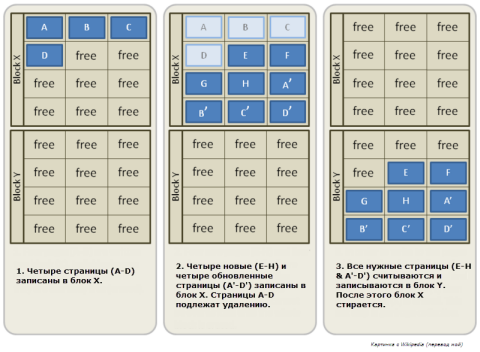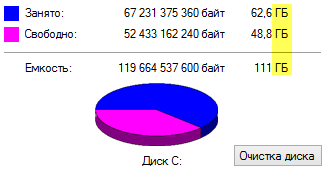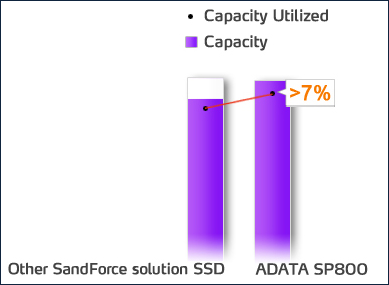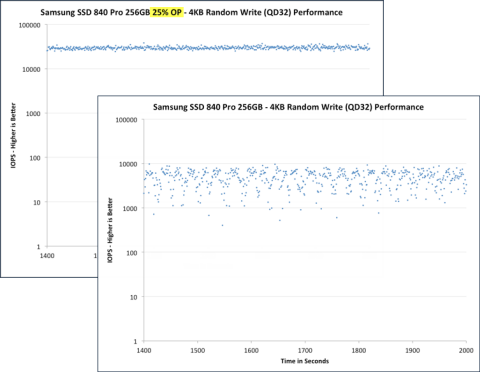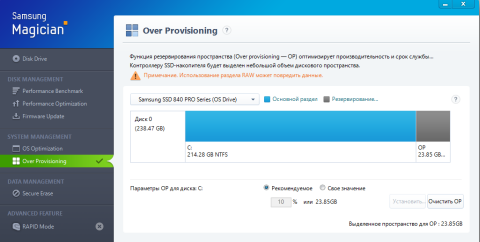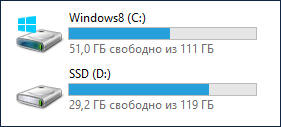В компьютере буквой «C:» чаще всего обозначают основной логический диск. Он используется для хранения файлов операционной системы, программ и временных файлов. Попробуем разобраться, сколько места занимают эти файлы и какой объем следует выделить под них в Windows 10.
- Место под системные файлы (30-50 ГБ)
- Место под программы (30-50 ГБ)
- Место под файл гибернации (8 ГБ)
- Место под виртуальную память (12 ГБ)
- Место под временные файлы (10 ГБ)
- Вычисляем необходимый объем диска C
Место под системные файлы
Системные файлы — это важные элементы Windows 10. Кроме файлов самой системы в их состав входят драйвера и различные утилиты, которые необходимы для полноценного функционирования программной и аппаратной части компьютера.
Согласно официальным данным компании Microsoft, минимальные требования к объему диска для Windows 10 составляют 16 ГБ для 32-разрядной версии и 20 ГБ для 64-разрядной. Кроме этого, операционная система зарезервирует около 7 ГБ памяти для обеспечения надлежащей производительности и обновлений.
На изображении показано, сколько места занимают системные файлы на диске, когда установлена только Windows 10.
Под операционную систему рекомендуется выделить 30-50 ГБ.
Место под программы
Каждый использует свой набор программного обеспечения, поэтому четких рекомендаций здесь дать невозможно. Но исходя из практики, на диск «C:» стоит устанавливать только часто используемые программы. Все остальные, включая игры, лучше устанавливать на другой логический раздел.
Если следовать такой практике, то рекомендуем предусмотреть под программы от 30 до 50 ГБ.
Место под файл гибернации
Файл гибернации «hiberfil.sys» располагается в корне диска «C:» и служит для сохранения данных при входе компьютера в режим сна. Его размер контролируется операционной системой и может меняться. Максимально возможный размер равен объёму оперативной памяти.
Если в устройстве установлена планка ОЗУ на 8 ГБ, то следует рассчитывать, что файл гибернации может достичь такого же объема.
Место под виртуальную память
Виртуальная память «pagefile.sys» — это гигантский скрытый системный файл, используемый для подкачки, если не хватает объема оперативной памяти. Его размер может устанавливаться пользователем вручную или контролироваться операционной системой. Как показывает практика, чем больше оперативной памяти, тем меньше места занимает виртуальная память.
Согласно многим формулам, минимальный размер файла должен в полтора раза превышать объем оперативной памяти. То есть, при ОЗУ на 8 ГБ следует рассчитывать минимум на 12 ГБ под виртуальную память.
На практике, на моём компьютере с ОЗУ 8 ГБ и SSD диском, файл «pagefile.sys» занимает всего около 2 гигабайт. Но стоит учитывать, что это без использования больших программ и игр.
Место под временные файлы
К временным файлам относятся журналы операционной системы, содержимое корзины, кеш браузеров и других программ. Периодически Windows 10 самостоятельно удаляет устаревшие или не актуальные данные. Очистка также может осуществляться в ручном режиме.
Временные файлы имеют свойство быстро накапливаться и под них следует предусмотреть около 10 ГБ.
Вычисляем необходимый объем
Осталось просуммировать все вычисленные объемы и прибавить к этому запас в 20% свободного места, чтобы избежать в дальнейшем проблем со стабильностью работы Windows.
Просуммируем все объемы, исходя из того, что ОЗУ равняется 8 ГБ:
- Операционная система: 30-50 ГБ, берем среднее — 40 ГБ.
- Программы: 30-50 ГБ, берем среднее — 40 ГБ.
- Файл гибернации: 8 ГБ.
- Виртуальная память: 12 ГБ.
- Временные файлы: 10 ГБ.
- Запас в 20%: примерно 20 ГБ.
- ИТОГО: 130 ГБ.
Исходя из этого, делаем вывод, что минимальный объем диска «С» для Windows 10 должен составлять около 130-150 гигабайт.
На сегодняшний день дисковое пространство дешевое, поэтому не стоит ограничиваться этими цифрами и, если есть возможность, стоит указывать ещё больший запас. Также тенденции таковы, что под диск с операционной системой всё чаще выделяют отдельный физический SSD на 250-500 ГБ, а для хранения больших объемов статической информации — HDD.
Могу ошибаться, но SSD не рекомендуют делить на разделы.
С практической точки зрения, 240ГБ это очень мало и их нет смысла разбивать на разделы.
Отдельные разделы нужны только для тех данных, которые останутся работоспособными после форматирования и переустановки Виндоус. Т.е. многие игры и програмы всё-равно придётся переустанавливать и нет смысла их на другой раздел ставить.
Оставьте старые привычки.
HDD делили на разделы, потому что начало диска было быстрее и потому, что это снижало фрагментацию.
Обе проблемы неактуальны на SSD.
Еще там не надо делать дефрагментацию. Еще там нельзя восстановить удаленные файлы. Еще там нельзя использовать IDE режим. Еще там нельзя ставить XP и не стоит ставить Windows 7 и 8. А на новых, NVMe — так вообще только десятку можно…
Даже бюджетные компьютеры сейчас комплектуют SSD. Но есть у твердотельников и недостаток — относительно высокая цена за гигабайт данных, если сравнивать с классическими HDD. Среднестатистический юзер вынужден экономить, покупая такой накопитель. Давайте разберемся, какого объема хватит для разных сценариев использования.
SSD под систему
Рассмотрим вариант, когда система и основные программы устанавливаются на твердотельник, а остальные файлы (фильмы, музыка, игры и документы) будут храниться на обычном жестком диске.
Для 64-битной Windows 10 рекомендуется оставлять не менее 20 ГБ места, однако это минимальные требования. На практике же, после обновлений система начинает разрастаться. Например, у автора статьи переустановленная полтора года назад «десятка» уже занимает около 24 ГБ.

Помимо этого, нужно учесть объем программ, которые вы планируете устанавливать на SSD для ускорения их загрузки. Например, последняя версия Adobe Photoshop «отъедает» около 3 ГБ, а офисный пакет от Microsoft — 4 ГБ. Стоит также иметь в виду, что твердотельный накопитель не стоит заполнять более, чем на 80% — это чревато существенным падением скорости.
Еще недавно SSD выпускались с минимальным объемом 64 ГБ, но сейчас даже самые бюджетные варианты имеют объем 120–128 ГБ.
Этого будет достаточно обычному пользователю ПК, у которого установлена Windows 10 и десяток программ. Учитывая замечание выше, старайтесь не заполнять такой диск более чем на 100 ГБ. Если же у вас специфические сценарии, которые требуют десятки гигабайт свободного места именно на системном диске, то присмотритесь к вариантам на 240–256 ГБ.
Один SSD для всего
Собирая домашний ПК, можно вообще обойтись без жесткого диска. Он постоянно шумит при работе и менее отзывчив. Увеличение скорости чтения/записи в десятки раз на SDD тоже будет немаловажным подспорьем — даже на бюджетных машинах твердотельник может существенно улучшить пользовательский опыт.

Давайте рассмотрим, сколько останется свободного пространства под файлы на примере популярного Samsung 870 EVO на 500 ГБ.
Согласно отзывам покупателей, его фактическая емкость составляет 465 ГБ. Узнать подробнее, почему происходит такое расхождение вы можете в этой статье. Если вкратце, то производители идут на хитрость, указывая объем в десятичных байтах, тогда как ОС Windows использует двоичные байты (то есть, в 1 килобайте — 1024 байта, а не 1000).
Лайфхак: чтобы узнать фактический объем диска, умножьте исходное число на 0,931.
Сразу отнимаем 20 % согласно рекомендации выше. Остается примерно 370 ГБ, из них 20–25 будет занимать система. Итого, для хранения файлов и установки программ у вас остается 345–350 ГБ. По этой же схеме можете посчитать для любого SSD интересующего вас объема.
SSD для игр
Отдельным сценарием выделим игровой ПК. Современные проекты с открытым миром занимают десятки и даже сотни гигабайт. Например, вестерн Red Dead Redemption 2 от Rockstar весит 118 ГБ, Flight Simulator от Microsoft использует 150 ГБ, а Grand Theft Auto 5 после нескольких лет добавлений онлайн-контента разрослась с 65 до 90 ГБ.

Более подробно о том, почему современные игры требуют так много места, можете почитать в специализированном материале. Коротко, многие файлы дублируются десятки раз (текстуры и прочая графика), чтобы сократить время загрузок или вовсе сделать их бесшовными и обеспечить высококлассный игровой опыт. Другой причиной является то, что разработчики не хотят или просто не успевают оптимизировать файлы игры к релизу. Например, королевская битва Call of Duty: Warzone после всех улучшений разработчиков, требует 86 ГБ свободного пространства (изначально игра занимала более сотни).
Таким образом, если вы одновременно играете в несколько тяжеловесных проектов, то SSD на 500 ГБ – это необходимый минимум в 2021 году. Вы установите буквально пару новинок и место уже закончится. Лучше присмотреться к вариантам на 1 или 2 ТБ.
Выводы
Давайте подытожим. Если вам нужен SSD под систему, хватит и 128 ГБ. Как основной диск «для всего» лучше рассматривать версии от 500 ГБ. Для современных игр рекомендуем выбирать объем не менее 1 ТБ.
Нельзя полностью забивать свой диск всевозможными данными, так как это может привести к ряду не самых приятных проблем. Однако, если задуматься, то возникает вполне логичный вопрос: сколько же нужно оставлять свободного места на диске?
Почему вам нужно свободное место?
Вам просто необходимо иметь на своем диске свободное место, и на это есть несколько причин. Если ваш диск полностью заполнен, то, естественно, вы не сможете загружать или сохранять на нем новые файлы, включая также обновления для операционной системы. Программам зачастую необходимо создавать кэш-файлы, но они не смогут выполнить этого без наличия дополнительного места на диске, вследствие чего они будут вылетать или же вызывать различные ошибки.
При работе с огромным количеством программ, системе может потребоваться дополнительная память. Соответственно, файлу подкачки придется увеличиться в размерах, но этого не произойдет, так как на компьютере нет лишнего места. Без файла подкачки эти программы будут вылетать или же вообще отказываться запускаться.
Вот вам еще один пример негативного влияния отсутствия свободного места: например, когда полностью заполняется диск на системе Windows 10, то на ней перестают работать программы по исправлению неполадок. Как только вы попробуйте запустить одну из них, то Windows 10 покажет вам сообщение в окне программы, в котором будет говориться «Проблема препятствует запуску программы по исправлению неполадок». Это сообщение исчезнет и вы сможете запустить утилиту по разрешению неполадок как только освободите на своем диске больше места.
Однако, не существует какого-то точного числа гигабайт, которое вы должны оставлять на своем диске свободными. По какой-то причине, Майкрософт не указали точное количество свободного места, требуемого системе Windows для своей корректной работы. С сети существует несколько правил насчет свободного места диска, но они уже практически неприменимы на сегодняшний день. Давайте поговорим на эту тему.
Правило для HDD: необходимо держать 15% места свободным
Гуляя по просторам сети, вы уже должны были не раз наткнуться на рекомендацию о том, что все владельцы жестких дисков должны оставлять на них не менее 15% свободного места. Объясняется это тем, что, традиционно, вам потребуется от 15 до 20% свободного места на диске, чтобы Windows могла проводить его дефрагментацию.
Если у вас нет 15% свободного места, то, очевидно, Windows не сможет корректно провести процесс дефрагментации. Вследствие этого, процент фрагментации файлов на диске будет постоянно расти(возможно, она сможет выполнить ее частично, но этого все равно недостаточно).
Однако, правило 15% применяется только к механическим жестким дискам, которым действительно требуется дефрагментация. Твердотельные накопители(SSD), которые все чаще и чаще используются пользователями при сборке по-настоящему современных машин, под такое правило не попадают.
Правило для SSD: необходимо держать 25% места свободным
Твердотельным накопителям, традиционно, требуется большой кусок свободного места. Их производительность стремительно падает, если пользователь забивает их под завязку, не оставляя никакого свободного пространства. В 2012 году, AnandTech, онлайн магазин по продаже аппаратного обеспечения, провел некоторые тесты, после чего порекомендовал оставлять на твердотельных накопителях порядка 25%, дабы не понижать их производительность.
Однако, современные твердотельные накопители имеют одну интересную особенность, которая делает данную рекомендацию не такой уж и важной. Все дело в том, что современные SSD показывают своим пользователям меньше доступного места, чем на них в действительности есть.
Даже если вы и забили под завязку свой SSD, то не стоит переживать, так как на нем есть еще немного места, чтобы поддерживать заявленную производительность. Исходя из вышесказанного, правило 25% для SSD является слишком консервативным. Хотя, все зависит еще от того, сколько именно дополнительной памяти «заготовлено» в SSD.
Заключение
Не существует определенного числа или процента, которого вы должны придерживаться при менеджменте места на ваших дисках. Майкрософт утверждает, что вам необходимо иметь 20 гигабайт свободного места, прежде чем вы начнете проводить установку операционной системы Windows 10 на современный компьютер. Но кроме этого — никаких конкретных рекомендаций нет.
Вышеуказанные правила могут вам помочь. Если у вас есть механический жесткий диск, то сохранение по крайней мере 15% свободного места может помочь вам уменьшить фрагментацию только что созданных файлов и сделать так, чтобы Windows было легче проводить дефрагментацию жесткого диска. Данный процесс, кстати, последние версии операционной системы Windows проводят автоматически на заднем плане по запланированному графику.
Если у вас не будет свободного места, то Windows не сможет перемещать файлы по диску, дабы дефрагментировать их, а это приведет к большей фрагментации и уменьшению скорости доступа к ним. Если же у вас в системе находится SSD, то данное правило не применяется.
Если вы являетесь владельцем старенького SSD, то оставляя по крайней мере 25% свободного места на диске вы обеспечивайте его отличную производительность. На современных же SSD такой кусок свободного места оставлять не нужно, так как у них есть свое дополнительное место. Однако, мы все же рекомендуем вам сохранять на них хотя бы 10% , чтобы не понижать производительность SSD. Но, данный процент все же зависит от модели SSD, который вы установили в системе.
Если вам потребуется внезапно заполнить ваши диски и на них останется всего, скажем, 5% свободного места, то это не такая уж и серьезная проблема. Однако, лучше не затягивать с таким положением дел и поскорее освободить больше места, так как производительность вашего компьютера может со временем значительно понизиться.
Вы тут: Главная → Popular → Как свободное место на SSD влияет на его производительность и срок службы

Вопрос, вынесенный в заголовок статьи, открыл комментарии к записи о сроке жизни SSD. Я пообещал ответить на него в следующем материале, но в список 12 мифов об оптимизации твердотельных накопителей он не попал. Давайте разбираться, почему свободное пространство оказывает благотворное влияние на SSD.
[+] Сегодня в программе
В первой статье серии я рассказывал о сборе мусора. Напоминаю вам картинку:
Увеличить рисунок
Обратите внимание, что перед началом операции в распоряжении контроллера был свободный блок Y, что и позволило ему переместить данные, а затем очистить блок X. Когда диск не заполнен, таких свободных блоков много.
Контроллер SSD всегда работает с постоянной скоростью, однако быстродействие накопителя может сильно варьироваться.
Когда у контроллера мало пространства для маневра, ему приходится выполнять больше фоновых операций «чтение – изменение – запись» (рис. выше). Это негативно влияет на быстродействие накопителя.
Представьте, что диск заполнен данными на 95%, т.е. количество свободных блоков уже не так велико. В этот момент вы начинаете активно записывать данные на диск. Что произойдет в этом случае? Неужели скорость работы накопителя будет стремиться к нулю?
Добро пожаловать в резервную область SSD!
Что такое резервная область SSD
Твердотельные накопители содержат больший объем памяти, нежели видит любая операционная система. Эта резервная область диска (spare area) находится в эксклюзивном распоряжении контроллера, а принцип ее выделения называется over-provisioning. Но прежде чем поговорить о ней, давайте разберемся с единицами измерения и приставками.
Как считаются гигабайты
У единиц измерения емкости дисков существует два типа приставок:
- Десятичные (приставки СИ) – это гигабайты, которые обозначются символом GB или ГБ. В одном гигабайте 109 или 1 000 000 000 байт.
- Двоичные (приставки МЭК) – это гибибайты, которые обозначаются символом GiB или ГиБ. В одном гибибайте 230 или 1 073 741 824 байт.
Производители жестких дисков исторически используют десятичные приставки, поэтому они указывают емкость в гигабайтах. А операционные системы считают объем дисков в гибибайтах (за исключением Apple OS X 10.6 и старше, использующих гигабайты). Поскольку в GB меньше байтов чем в GiB, полезная емкость диска всегда меньше, чем указано на коробке.
Дополнительную путаницу вносит то, что Windows отображает емкость дисков в GB, хотя считает правильно, в GiB. Дело в том, что операционная система появилась несколько раньше, чем двоичные приставки, утвержденные в 1999 году. Поэтому Windows просто сохраняет старую традицию.
Так или иначе, чтобы подсчитать реальную емкость диска в GiB, достаточно поделить заявленную емкость в GB на 1.073741824. Возьмем для примера гипотетический диск, на коробке которого написано 256GB. Его фактическая емкость — 238.4GiB.
Как образуется резервная область
Производители SSD тоже указывают емкость дисков в гигабайтах, но дьявол в деталях, как всегда.
На борту типичного SSD с заявленной емкостью 256GB физически размещено 256GiB флэш-памяти NAND, однако вам все равно доступно только 238.4GiB дискового пространства.
Остальная память спрятана от системы и служит в качестве резервной области!
Поэтому в общем случае считается, что в твердотельных накопителях для домашнего применения объем резервной области составляет примерно 7% от заявленного объема диска (точнее, 6.87%). Но это еще не все!
Откуда берутся круглые цифры в объемах SSD
В одной из прошлых записей на тему SSD я упоминал диски объемом 90, 120 и 240GB. Вы не задумывались, почему некоторые твердотельные накопители имеют именно такой объем, в то время как их конкуренты — соответственно 96, 128 и 256GB?
Увеличить рисунок
Такие объемы свойственны, например, накопителям на контроллерах SandForce, которым требуется дополнительная память для реализации технологии RAISE. Так, в дисках с заявленным объемом 240GB на самом деле 256GiB флэш-памяти. В таких SSD вам доступно 223.5GiB, а в резерве контроллера находится около 13% NAND (точнее, 12.7%).
Как круглые цифры превращаются в… квадратные 
Конкуренция на рынке SSD иногда приводит к неожиданным поворотам. Недавно Вадим Гаевой поинтересовался моим мнением об одном накопителе для своего нетбука. В описании мое внимание сразу привлекли 7% на картинке:
Подоплека маркетинга такова, что у конкурентов диски 240GB, а у нас — 256GB, т.е. на 7% больше. Я предположил, что там отсутствует часть резервной области, обычно задействованной для RAISE.
Действительно, в начале 2012 года SandForce выпустила для производителей прошивку, в которой можно изменять процент резервной области, чем некоторые из них и воспользовались для увеличения полезной емкости своих дисков и маркетинговых ходов.
Зачем SSD нужна резервная область

1. Сбор мусора
Накопитель всегда обладает запасом блоков памяти, которые операционная система не может заполнить ввиду отсутствия доступа в резервную область. Как следствие, сбор мусора выполняется не так часто, и я объясню преимущества этого чуть ниже.
2. Выравнивание износа
За счет наличия резервных блоков контроллер получает возможность выравнивать износ SSD более равномерно.
3. Замена вышедших из строя блоков памяти
Если ресурс того или иного блока окажется исчерпан, контроллер находит ему замену именно в резервной области.
Как резервная область отражается на производительности и выносливости
Хотя операционная система видит только положенный ей объем флэш-памяти, контроллер использует все доступные ему блоки. Чем больше памяти в распоряжении контроллера, тем реже возникает необходимость в сборе мусора, и тем лучше для накопителя.
Более стабильная производительность
Когда выполняется меньше операций «чтение – изменение – запись», быстродействие твердотельного накопителя поддерживается на должном уровне даже по мере его заполнения. Осенью 2012 Intel выпустила SSD DC S3700, который позиционируется для организаций и здесь взят просто для примера.
Одной из особенностей является очень большая резервная область. Так, у SSD емкостью 200GB (заявленных производителем, т.е. полезных 186GiB) общий объем памяти NAND составляет 264GiB. Другими словами, для контроллера всегда свободно около 30% флэш-памяти!
Заявленные скорости S3700 находятся на уровне других накопителей Intel , однако в продвижении диска компания делает упор на стабильную производительность.
В первую очередь, речь здесь идет о применении в организациях, когда накопитель подвергается массированной атаке случайных данных. Другими словами, алгоритмы контроллера, которому поручена такая большая резервная область, ориентированы на то, чтобы не допустить снижения производительности SSD под большой нагрузкой.
На сайте AnandTech опубликованы результаты тестов на стабильность производительности нескольких накопителей. Интересны они в первую очередь тем, что каждый SSD сравнивается с самим собой при разных объемах резервной области. Все три диска продемонстрировали более стабильную производительность операций ввода-вывода при увеличении этой области до 25%.
Увеличить рисунок
Результаты также любопытны тем, что в отличие от Intel, контроллеры этих дисков специально не оптимизированы под увеличенную резервную область. Впрочем, не стоит возводить эти результаты в догму, т.к. они могут варьироваться в зависимости от контроллера/прошивки. К тому же, в домашних ПК такие нагрузки – редкость.
Продление срока службы SSD
Здесь все просто! Чем меньше выполняется операций «чтение – изменение – запись», тем меньше данных записывается на диск. Как следствие, большая резервная область продлевает срок жизни твердотельного накопителя.
Еще одной отличительной особенностью Intel S3700 является глубокий ресурс.
10 drive writes per day over five years
Для диска в 200GB – это 2TB в день, что в 100 раз больше, чем Intel гарантирует для дисков, нацеленных на домашние ПК.
Можно ли самостоятельно увеличить резервную область
Можно, конечно. У некоторых производителей SSD в фирменных утилитах даже есть такая функция. Например, ей обладает Samsung Magician, причем рекомендуется выделить для резервной области 10% доступного дискового пространства.
Увеличить рисунок
Впрочем, этого можно добиться и без специальных программ. Если скрыть от ОС некую часть диска, она автоматически превратится в дополнительную резервную область. Достаточно оставить на диске неразмеченное пространство — именно это и делают утилиты изготовителей SSD.
Этот подход можно применять ко всем накопителям и ОС, поэтому часто его формулируют именно таким образом. Однако в нем нет насущной необходимости в системах с поддержкой TRIM, в частности Windows 7 и новее.
Оставляя неразмеченное пространство на SSD, вы лишь гарантируете, что свободная область будет равномерной, что не имеет значения для контроллера. Недостатком неразмеченной области является невозможность моментально использовать весь доступный вам объем диска, когда это понадобится.
Сколько свободного пространства нужно оставлять на SSD
Этот вопрос вас будет интересовать вне зависимости от того, решите вы оставлять на диске неразмеченное пространство или будете поддерживать на нем определенный процент незанятого места.
В зависимости от ваших повседневных задач, хорошей идеей будет не размечать или не занимать 10 — 20% от доступного вам объема накопителя.
Нижняя граница зависит от ваших задач и накопителя, а переход верхней вряд ли принесет вам дивиденды. Не забывайте, что производитель уже зарезервировал для контроллера как минимум 7% от общего объема NAND.
Этот момент нужно учитывать до покупки SSD. Иначе вам придется переносить на жесткий диск файлы системы и программ, что снижает общий эффект от потраченных денег.
Опрос и дискуссия
Предыдущий опрос показал, что SSD владеют уже почти 60% читателей блога, что в 7.5 раз больше, чем год назад. Теперь будет интересно увидеть, как у вас обстоят дела со свободным местом на диске.
Напишите в комментариях:
- емкость своего SSD или системного раздела на HDD
- объем свободного пространства на нем (для SSD приплюсуйте неразмеченную область, если создавали ее)
- основную операционную систему
Выбирая свой вариант ответа в опросе, пожалуйста, будьте внимательны и учитывайте первые два из перечисленных выше критериев.
Результаты голосования утеряны в связи с прекращением работы веб-сервиса опросов.